Ako povoliť históriu schránky na Chromebooku?
Rôzne / / August 04, 2021
Reklamy
S každou aktualizáciou Chromebooku získavame čoraz viac funkcií podobných počítačom. Chromebook pôvodne prichádzal ako zariadenie určené na ľahkú kancelársku prácu alebo prácu v škole, ak nechcete neustále nosiť v taške drahý notebook. Pri každej aktualizácii softvéru vidíme funkcie, ktoré zužujú hranice medzi Chromebookom a notebookom so systémom Windows.
Jednou z takýchto funkcií, ktorá sa hodí v mnohých situáciách, je História schránky. Môžete vybrať niekoľko obrázkov a textov a otvoriť históriu svojej schránky, aby ste ich mohli presunúť alebo skopírovať na iné miesto. Nie je to len posledný kopírovaný súbor alebo text, ktorý môžete presunúť alebo skopírovať. Môžete tiež presunúť staršie súbory alebo obsah. A to je všetko možné, keď máte prístup do histórie schránky. Ako teda povolíte históriu schránky v Chromebooku? Dozvieme sa to v tomto článku.
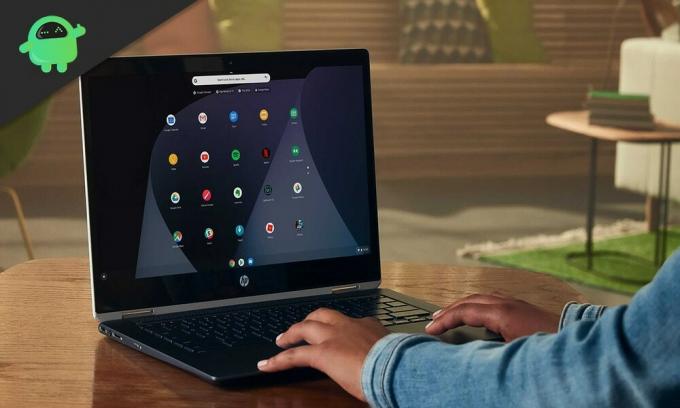
Ako povoliť históriu schránky v Chromebooku?
Ak chcete povoliť a používať funkciu histórie schránky, musíte sa ubezpečiť, že je váš Chromebook spustený v systéme Chrome OS 86 (stabilný) alebo novšom. A nezáleží na tom, či máte školský Chromebook alebo bežný. Pokiaľ máte na počítači spustený Chrome OS 86 alebo novší, môžete použiť funkciu História schránky.
Reklamy
Ak chcete v Chromebooku povoliť históriu schránky, musíte túto funkciu manuálne zapnúť v sekcii s príznakmi prehliadača Chrome.
- Najskôr v prehliadači Chrome otvorte súbor „chrome: // flags“.
- Potom tu vyhľadajte „schránka“ na vyhľadávacom paneli.
- Vo výsledkoch uvidíte možnosť „Experiment produktivity: Povoliť vylepšenú schránku“. Hneď vedľa je rozbaľovací zoznam. Kliknite na to a z tejto rozbaľovacej ponuky vyberte možnosť „Povolené“.
- Zatiaľ môžete použiť iba históriu schránky pre text. Z vlajok musíte povoliť aj podporu obrázkov. Urobíte to tak, že v sekcii „chrome: // flags“ vyhľadáte výraz „copy images“ a zobrazí sa možnosť „Enable Copy Images from Files App“. Aj tu musíte z rozbaľovacej ponuky zvoliť možnosť Povolené.
- Teraz choďte na miesto, kam chcete vložiť textový alebo obrazový súbor, a stlačte klávesovú skratku Hľadať + V. Zobrazí sa okno histórie schránky. Ako alternatívu môžete dokonca kliknúť pravým tlačidlom myši na cieľové miesto a zvoliť možnosť „Schránka“. To tiež vyvolá okno schránky a vy si potom môžete zvoliť, ktorý textový alebo obrazový súbor chcete kópia.
Čo sa týka histórie schránky alebo všeobecne informácií o schránke, môže sa vám hodiť niečo iné. Chromebook je úzko kompatibilný so zariadením Android. Ak chcete, môžete do svojho systému Android odoslať informácie zo schránky iba pomocou niekoľkých kliknutí.
- Znova otvorte v prehliadači Chrome „chrome: // flags“.
- Potom na vyhľadávacom paneli tu vyhľadajte výraz „Povoliť zdieľané“.
- Vo výsledkoch uvidíte možnosť „Povoliť spracovanie signálov funkcií zdieľanej schránky“. Hneď vedľa je rozbaľovací zoznam. Kliknite na to a z tejto rozbaľovacej ponuky vyberte možnosť „Povolené“.
- Teraz vyberte ľubovoľný text v Chromebooku a kliknite naň pravým tlačidlom myši. Uvidíte tu možnosť „Kopírovať do telefónu Android“. Kliknutím na toto tlačidlo odošlete vybrané údaje textovej schránky do vášho smartphonu so systémom Android. Upozornenie na ňu dokonca dostanete na svojom smartfóne s Androidom.
Takto môžete pristupovať k histórii schránky na Chromebooku a v prípade potreby ju dokonca zdieľať. Jedná sa ale o nový prírastok do OS Chrome, takže stále existuje niekoľko nedostatkov. Tou hlavnou sú obmedzenia prístupu do histórie. Odteraz je možné otvoriť iba históriu schránky piatich položiek. Nie viac ako to. V budúcnosti skutočne uvidíme viac možností, ale v súčasnosti je v ponuke iba päť.
Takže to je všetko o povolení a používaní funkcie História schránky na vašom Chromebooku. Ak máte akékoľvek otázky alebo otázky týkajúce sa tejto príručky, nižšie komentujte a my sa vám ozveme. Nezabudnite si tiež prečítať naše ďalšie články o Tipy a triky pre iPhone,Tipy a triky pre Android, Tipy a triky pre PCa oveľa viac pre užitočnejšie informácie.
Techno blázon, ktorý miluje nové vychytávky a stále chce vedieť o najnovších hrách a o všetkom, čo sa deje v technologickom svete a okolo neho. Má obrovský záujem o Android a streamovacie zariadenia.

![Ako nainštalovať AOSP Android 9.0 Pie na Wiko View Lite [GSI Phh-Treble]](/f/740910e3cb66462ae46d50fa302933a0.jpg?width=288&height=384)

